
Innerhalb von 10 Tagen nach der Veröffentlichung von iOS 15 entschieden sich 19,3 % der Geräte für die Installation des Updates. In diesem Jahr übernehmen iPhone-Nutzer iOS 16 schneller als im letzten Jahr iOS 15. Neun Tage nach der Veröffentlichung von iOS 16 haben 23,26 % der iPhone-Geräte die Update-Installation abgeschlossen.
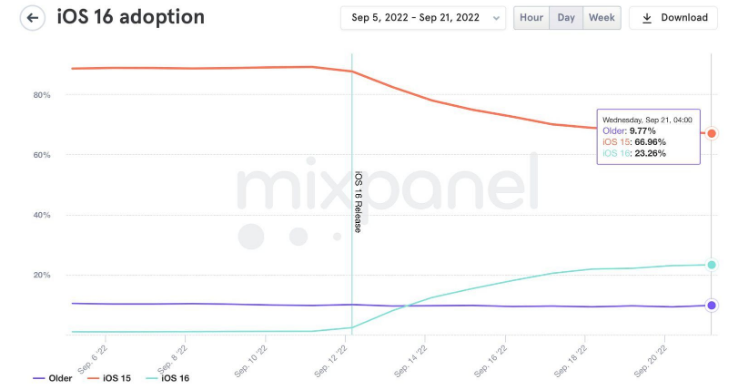
Obwohl die Installationsrate von iOS 16 sehr hoch ist, gibt es online auch viele negative Bewertungen. Einige Benutzer haben berichtet, dass es nach dem Update auf iOS 16 häufig zu Bildschirmausfällen bei älteren Modellen wie iPhone 11 und iPhone XR kommt.
Wenn bei Ihrem iPhone XR, iPhone 11 und anderen Modellen nach dem Upgrade auf iOS 16 ein Bildschirmfehler auftritt, können Sie die folgenden Lösungen ausprobieren: 1. Starten Sie Ihr Gerät neu: Halten Sie die Ein-/Aus-Taste und die Lautstärketaste (oder die Home-Taste, falls vorhanden) gedrückt, bis die Aufforderung „Zum Ausschalten schieben“ angezeigt wird, und schalten Sie das Gerät dann per Schieberegler aus. Warten Sie einige Sekunden, bevor Sie Ihr Gerät neu starten, indem Sie den Netzschalter gedrückt halten, bis das Apple-Logo angezeigt wird. 2. iOS aktualisieren: Schließen Sie das Gerät an Ihren Computer an und öffnen Sie iTunes oder nutzen Sie die drahtlose Update-Funktion, um auf die neueste iOS-Version zu aktualisieren. 3. Reinigen Sie den Bildschirm: Wischen Sie den Bildschirm vorsichtig mit einem weichen, sauberen Tuch ab, um sicherzustellen, dass kein Staub oder Flecken die Touch-Bedienelemente beeinträchtigen. 4. Touch ausschalten oder wieder aktivieren: Gehen Sie zu den Einstellungen Ihres Geräts, wählen Sie Eingabehilfen > Touch > Touch (oder eine ähnliche Option) und versuchen Sie, Touch auszuschalten oder wieder zu aktivieren. 5. Setzen Sie das Gerät auf die Werkseinstellungen zurück: Bitte beachten Sie, dass dadurch alle Daten auf dem Gerät gelöscht werden. Stellen Sie daher sicher, dass Sie wichtige Daten vorab sichern. Gehen Sie zu den Einstellungen Ihres Geräts, wählen Sie „Allgemein“ > „Zurücksetzen“ > „Alle Inhalte und Einstellungen löschen“ und befolgen Sie dann die Anweisungen. Wenn die oben genannten Methoden immer noch nicht funktionieren, wird empfohlen, sich an den Apple-Kundendienst zu wenden oder einen autorisierten Apple-Reparaturladen aufzusuchen, um weitere Hilfe und Unterstützung zu erhalten.

Lösen Sie das Problem von Bildschirmausfällen nach dem iOS16-Systemupgrade, das durch Systeminkompatibilität verursacht werden kann. Um dieses Problem zu lösen, können Sie die folgenden Methoden ausprobieren: 1. Starten Sie Ihr Gerät neu: Manchmal können Bildschirmstörungen durch einen einfachen Neustart Ihres Geräts behoben werden. Halten Sie die Ein-/Aus-Taste Ihres Geräts gedrückt, schieben Sie es zum Ausschalten und drücken Sie die Ein-/Aus-Taste erneut, um es einzuschalten. 2. Apps aktualisieren: Einige Apps sind möglicherweise nicht mit dem iOS16-System kompatibel. Öffnen Sie den App Store und klicken Sie auf die Option „Aktualisieren“, um sicherzustellen, dass alle Apps auf dem neuesten Stand sind. 3. Bereinigen Sie den Gerätespeicher: Zu viele temporäre Dateien und Caches können zu einer Verschlechterung der Geräteleistung führen. Gehen Sie in die Einstellungen Ihres Geräts, tippen Sie auf die Option „Allgemein“ und wählen Sie dann „Speicher“ oder „iPhone-Speicher“, um unnötige Dateien und Apps zu löschen. 4. Geräteeinstellungen zurücksetzen: Manchmal kann das Zurücksetzen der Geräteeinstellungen das Problem einer Bildschirmfehlfunktion lösen. Gehen Sie zu den Einstellungen Ihres Geräts, klicken Sie auf die Option „Allgemein“, wählen Sie dann „Wiederherstellen“ oder „Zurücksetzen“ und wählen Sie „Alle Einstellungen zurücksetzen“. 5. Wenden Sie sich an den Apple-Kundendienst: Wenn die oben genannten Methoden das Problem nicht lösen können, wird empfohlen, sich für weitere Hilfe und Unterstützung an den offiziellen Kundendienst von Apple zu wenden. Bitte beachten Sie, dass die oben beschriebene Methode zu Datenverlust auf dem Gerät führen kann. Es wird daher empfohlen, wichtige Daten zu sichern, bevor Sie sie ausprobieren.
Zunächst müssen wir sorgfältig beobachten, ob sich Schmutz, Schweiß und andere Verunreinigungen auf dem Handydisplay befinden. Diese Faktoren können leicht zu Fehlfunktionen oder Abweichungen des kapazitiven Touchscreens führen.
Darüber hinaus müssen wir auch auf die Nutzungsumgebung kapazitiver Touchscreens achten. Vermeiden Sie es, den kapazitiven Touchscreen in der Nähe starker Magnetfelder, wie z. B. Magneten, aufzustellen. Eine zu große Nähe zu diesen Gegenständen kann dazu führen, dass der kapazitive Touchscreen seine Empfindlichkeit verliert oder sogar beschädigt wird. Um den kapazitiven Touchscreen zu schützen, sollten wir daher vermeiden, ihn zu nahe an Gegenständen mit starken Magnetfeldern zu platzieren.
Wenn der kapazitive Touchscreen nach der Fehlerbehebung anderer Faktoren immer noch ausfällt, können Sie prüfen, ob das Touchscreen-Kabel einen schlechten Kontakt hat. Normalerweise lässt sich das Problem lösen, indem man das Telefon einfach zerlegt und das Kabel wieder einsteckt.
Wenn Ihr Touch-Modul ausfällt, müssen Sie es nur durch einen neuen Touchscreen ersetzen, um das Problem zu lösen.
Wenn Ihr Telefon einfriert, machen Sie sich keine allzu großen Sorgen. Starten Sie einfach Ihr Telefon neu und das Problem wird gelöst. Die Methode zum Neustarten Ihres Telefons ist ebenfalls sehr einfach: Drücken Sie einfach lange auf die Ein-/Aus-Taste und wählen Sie dann „Neustart“. Auf diese Weise wird Ihr Telefon neu gestartet und das vorherige Einfrierproblem wird behoben. Also geraten Sie nicht in Panik, wenn Probleme beim Einfrieren auftreten. Starten Sie einfach Ihr Telefon neu.
Fehler beim Firmware-Upgrade können durch Unterbrechungen aufgrund eines schlechten Netzwerks oder Kontaktproblemen mit dem USB-Datenkabel verursacht werden. Diese Situation kann zu Schäden am System führen, was zum Ausfall berührungsbezogener Funktionen führen kann. Glücklicherweise können wir jedoch das Apple-Telefonreparaturtool verwenden, um diese Art von Systemproblemen zu lösen, und es ist nur ein Klick erforderlich, um es zu lösen. Dieses Tool kann uns helfen, beschädigte Systeme zu reparieren und die Touch-Funktionalität wieder ordnungsgemäß funktionieren zu lassen. Wenn Sie also auf das Problem eines Touch-Fehlers aufgrund eines fehlgeschlagenen Firmware-Upgrades stoßen, können Sie es auch mit den Handy-Reparaturtools von Apple lösen.
Wenn das Telefonsystem ausfällt, verliert der Touchscreen möglicherweise an Empfindlichkeit. Um dieses Problem zu lösen, können Sie versuchen, Ihr Telefon auf die Werkseinstellungen zurückzusetzen oder zu flashen, um die neueste Version der System-Firmware zu installieren. Wenn diese Methoden immer noch nicht funktionieren, wird empfohlen, dass Sie eine reguläre Handy-Reparaturwerkstatt für Reparaturdienste aufsuchen.
Wenn der Touchscreen kaputt ist, besteht die einzige Lösung darin, ihn durch einen neuen zu ersetzen.
Das Telefon ist versehentlich ins Wasser geraten, wodurch interne Teile beschädigt wurden und es zur Reparatur eingeschickt werden musste.
Das obige ist der detaillierte Inhalt vonWas soll ich tun, wenn der Bildschirm nach dem Upgrade auf iOS16 ausfällt? Teilen Sie Lösungen für Bildschirmausfälle nach dem Upgrade auf iOS16. Für weitere Informationen folgen Sie bitte anderen verwandten Artikeln auf der PHP chinesischen Website!
 Was tun, wenn die CHM-Datei nicht geöffnet werden kann?
Was tun, wenn die CHM-Datei nicht geöffnet werden kann?
 WeChat-Schritte
WeChat-Schritte
 Grundlegende Verwendung von FTP
Grundlegende Verwendung von FTP
 ps ausgewählten Bereich löschen
ps ausgewählten Bereich löschen
 JS-Array-Sortierung: Methode sort()
JS-Array-Sortierung: Methode sort()
 Was bedeutet URL?
Was bedeutet URL?
 So legen Sie die Transparenz der HTML-Schriftfarbe fest
So legen Sie die Transparenz der HTML-Schriftfarbe fest
 Methode zum Öffnen der Bereichsberechtigung
Methode zum Öffnen der Bereichsberechtigung
 Anforderungen an die Hardwarekonfiguration des Webservers
Anforderungen an die Hardwarekonfiguration des Webservers




